PS-婚纱工笔画案例详解图文教程发布时间:2022年09月05日 08:01
虎课网为您提供摄影艺术版块下的PS-婚纱工笔画案例详解图文教程,本篇教程使用软件为PS(CC2020),难度等级为初级练习,下面开始学习这节课的内容吧!
本节课讲解婚纱工笔画案例详解,课程目标是工笔画风格案例,核心知识点是素材的添加,肤色的把控,利用DR3插件修容美肤,同学们可以在下方评论区进行留言,老师会根据你们的问题进行回复。
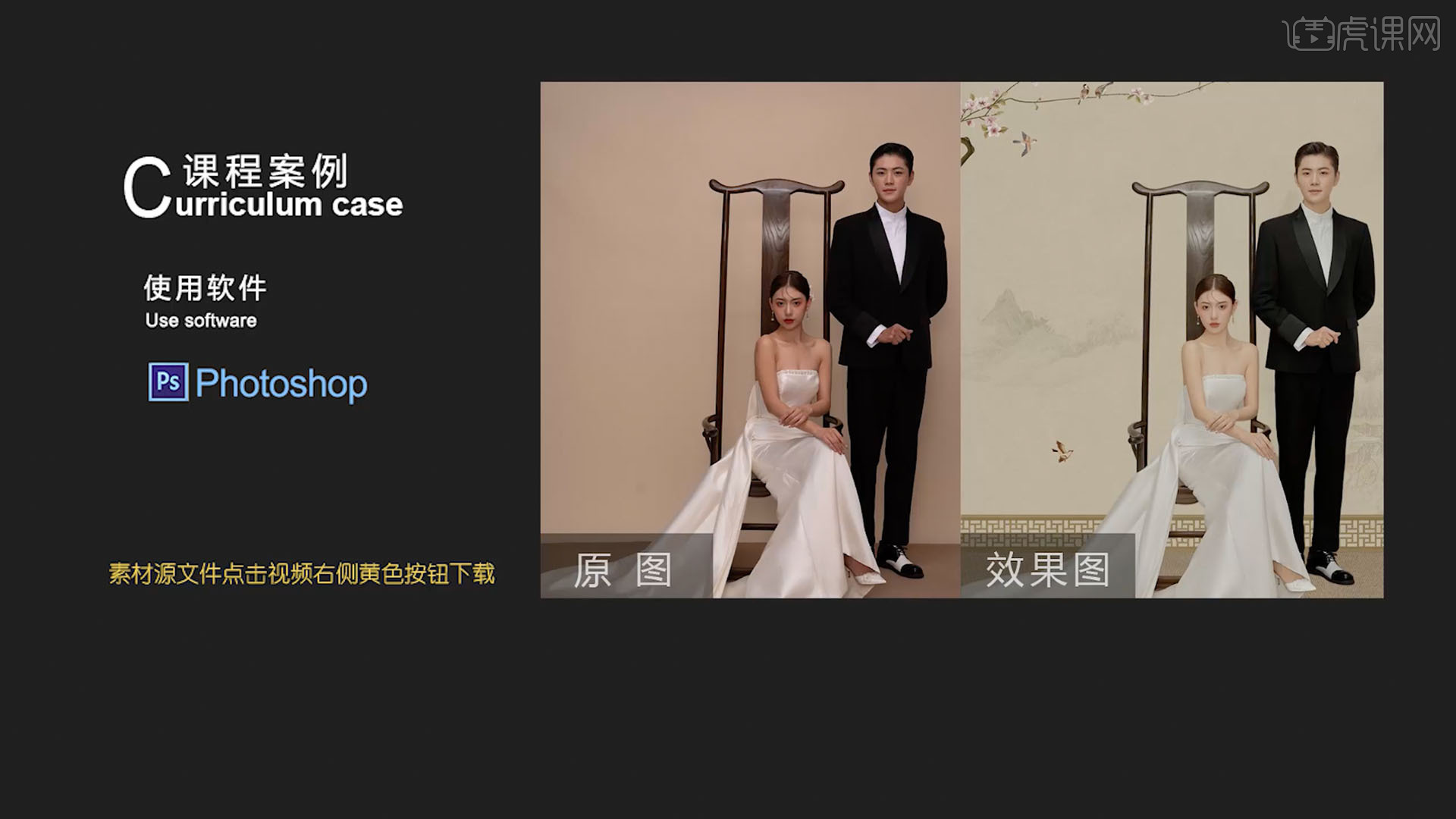
学完本课内容后,同学们可以根据下图作业布置,在视频下方提交作业图片,老师会一一解答。
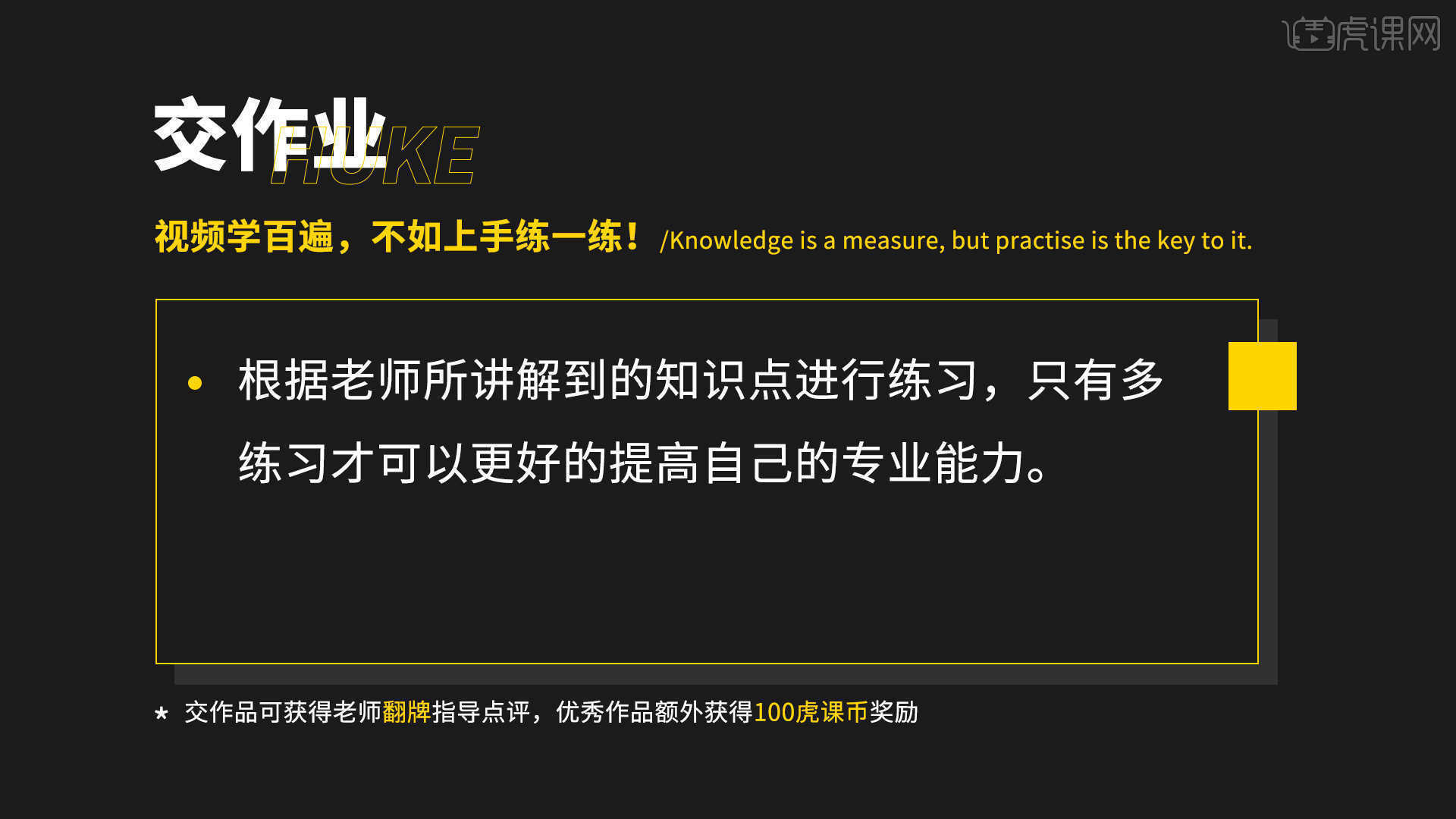
那我们开始今天的教程吧。
1.先看一下原片,工笔画的难点是素材的选择,原片的背景要添加素材,地板要换成地毯,人物的肤色,男士的发型要调整,女士裙子的褶皱要修一下,具体内容见老师视频解说。
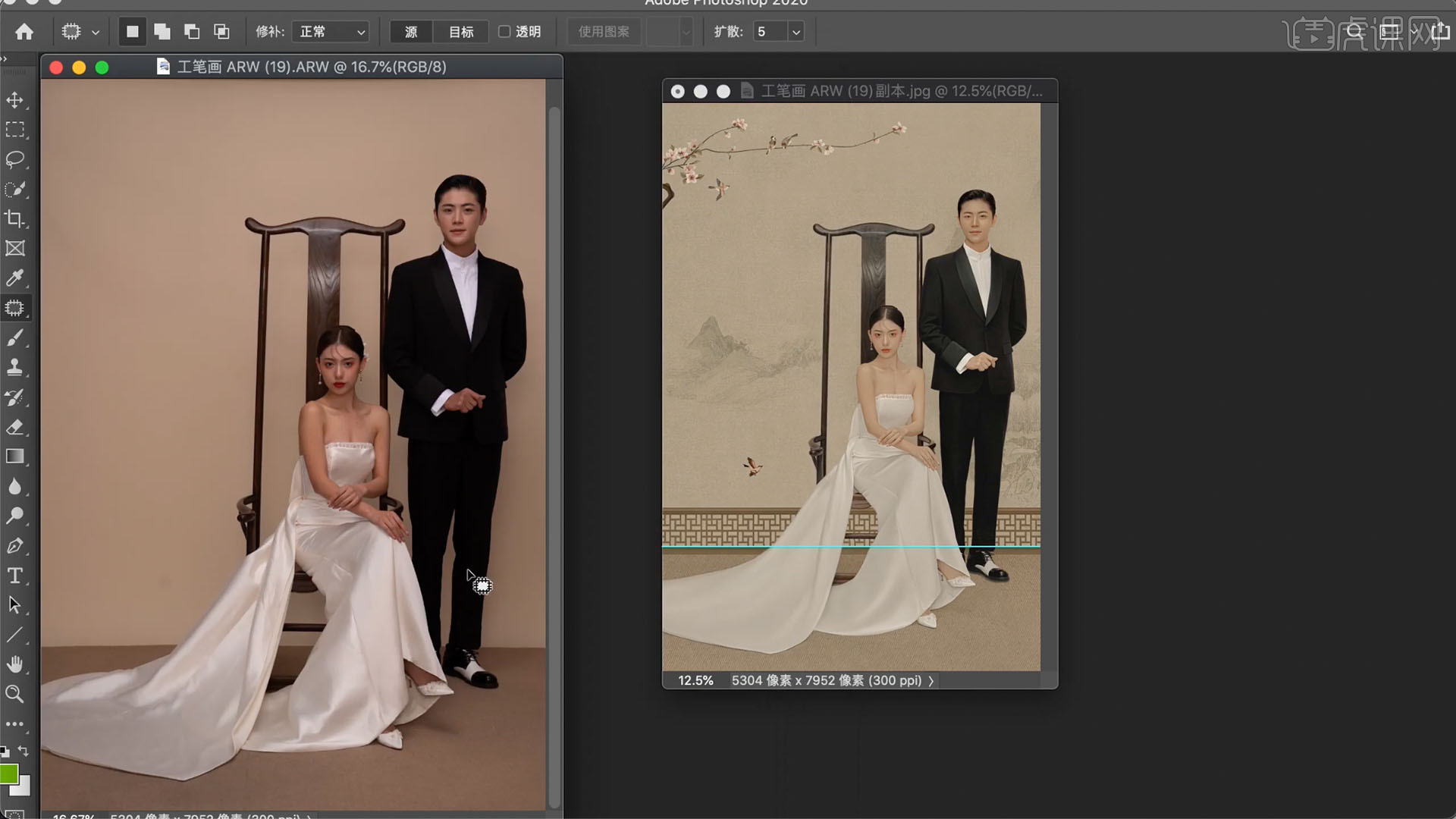
2.打开飞思先转档,【对比度】为-28,【曲线】中【亮度曲线】暗部提一点亮度,【RGB曲线】暗部提亮,清晰度中【结构】为23,高光为-82,【白色】为-61,具体如图示。
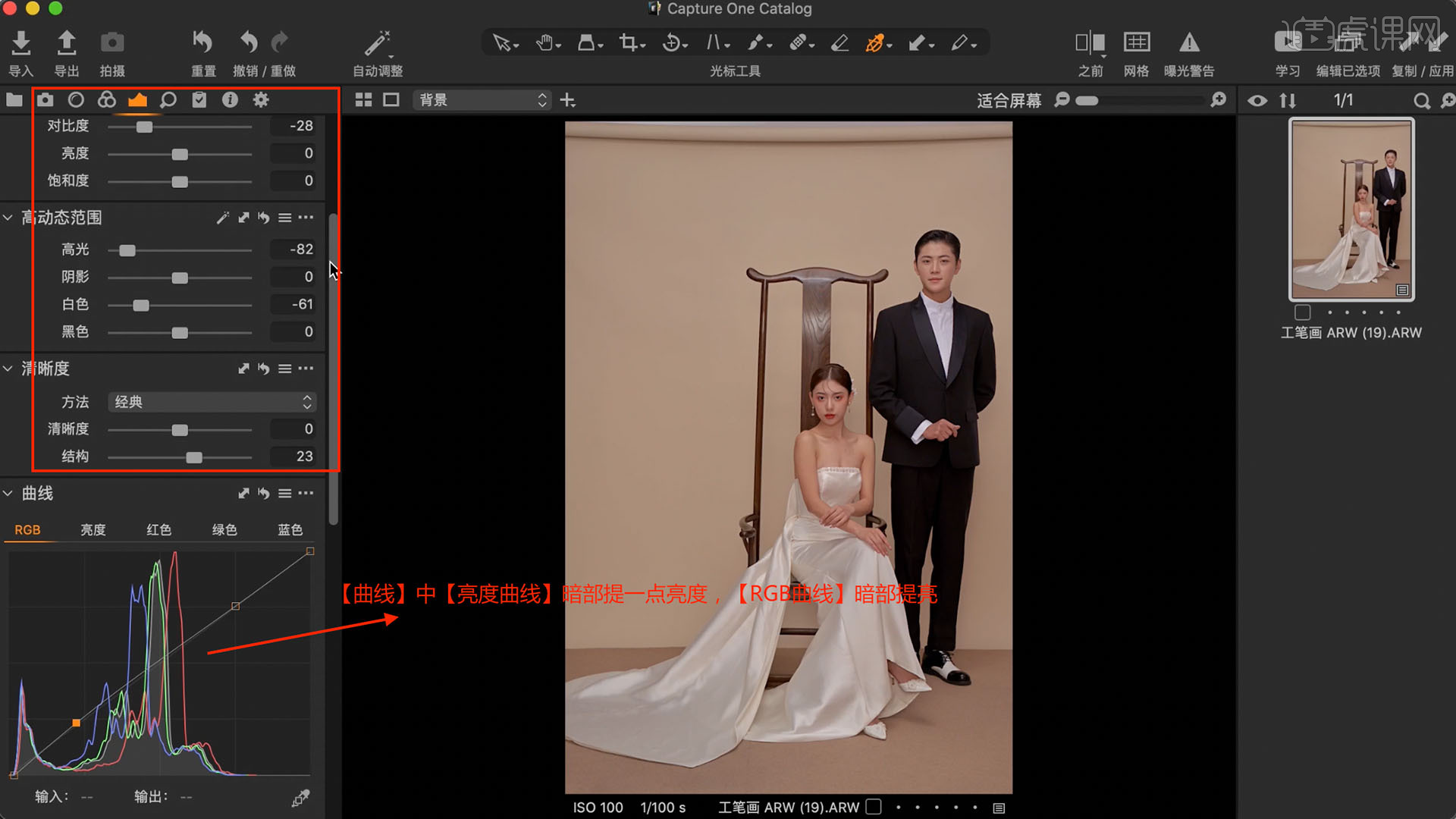
3.【基本】中【紫色】、【洋红】、【蓝色】、【青色】、【绿色】的饱和度减掉,【黄色】色相为-8,【橙色】色相为2.4饱和度为-1.2,【红色】色相为3饱和度为-0.3,具体如图示。

4.在PS中打开,拉一下水平线,看一下凳子有一点歪,【剪裁】调整下图片,选择图片上面部分,拉上去让背景统一,选择【液化】,女士手臂肩膀修瘦一点,裙子也调整下形状,具体操作见老师视频演示。
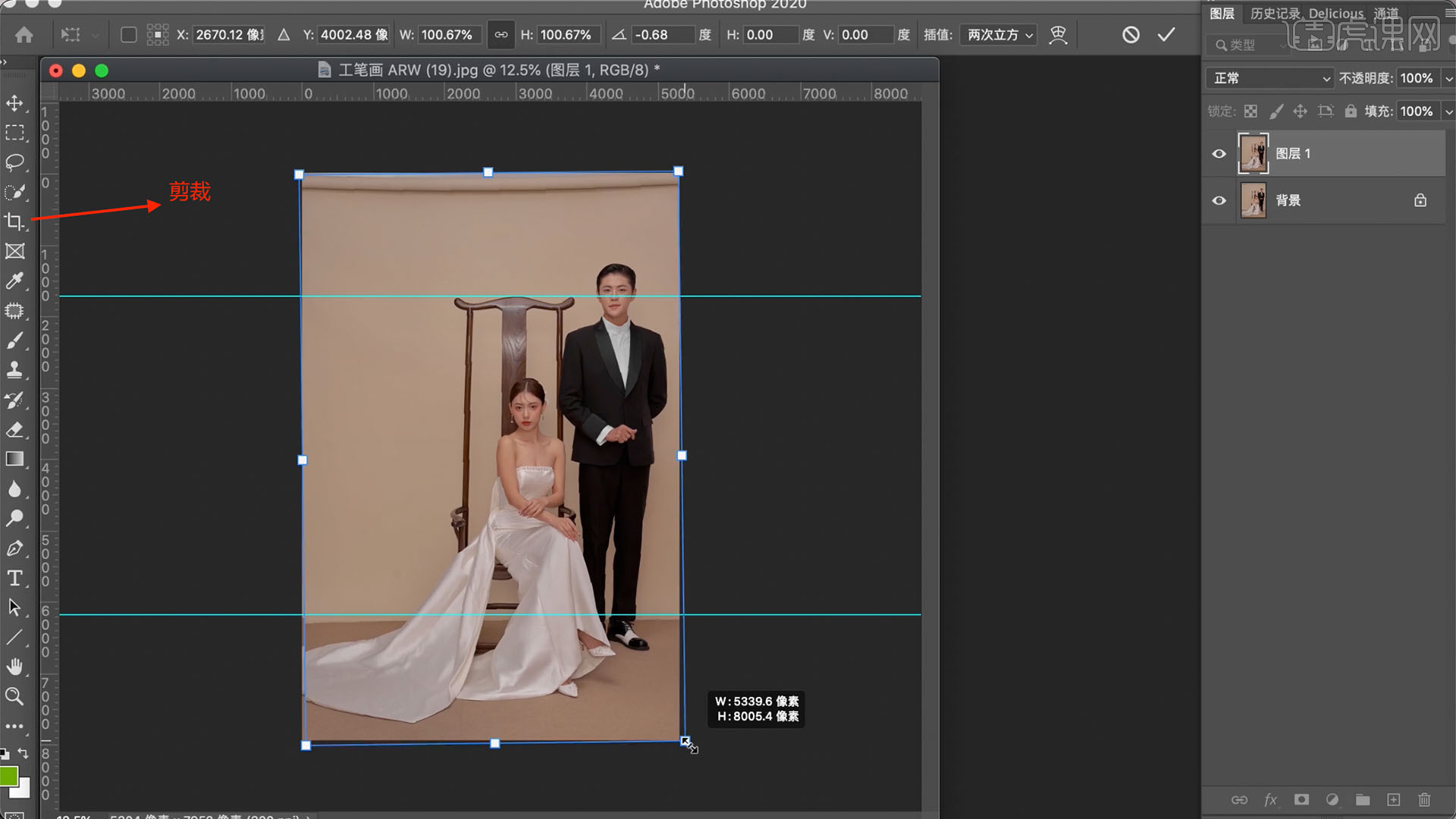
5.继续液化,调整女士面部【下颌】-25,【眼睛高度】拉大一点,再手动调整下嘴形、下巴、额头,可以放小观察,男士把缺发的头发拉出来,嘴巴调正一点,眼睛大小调整,具体操作见老师视频演示。
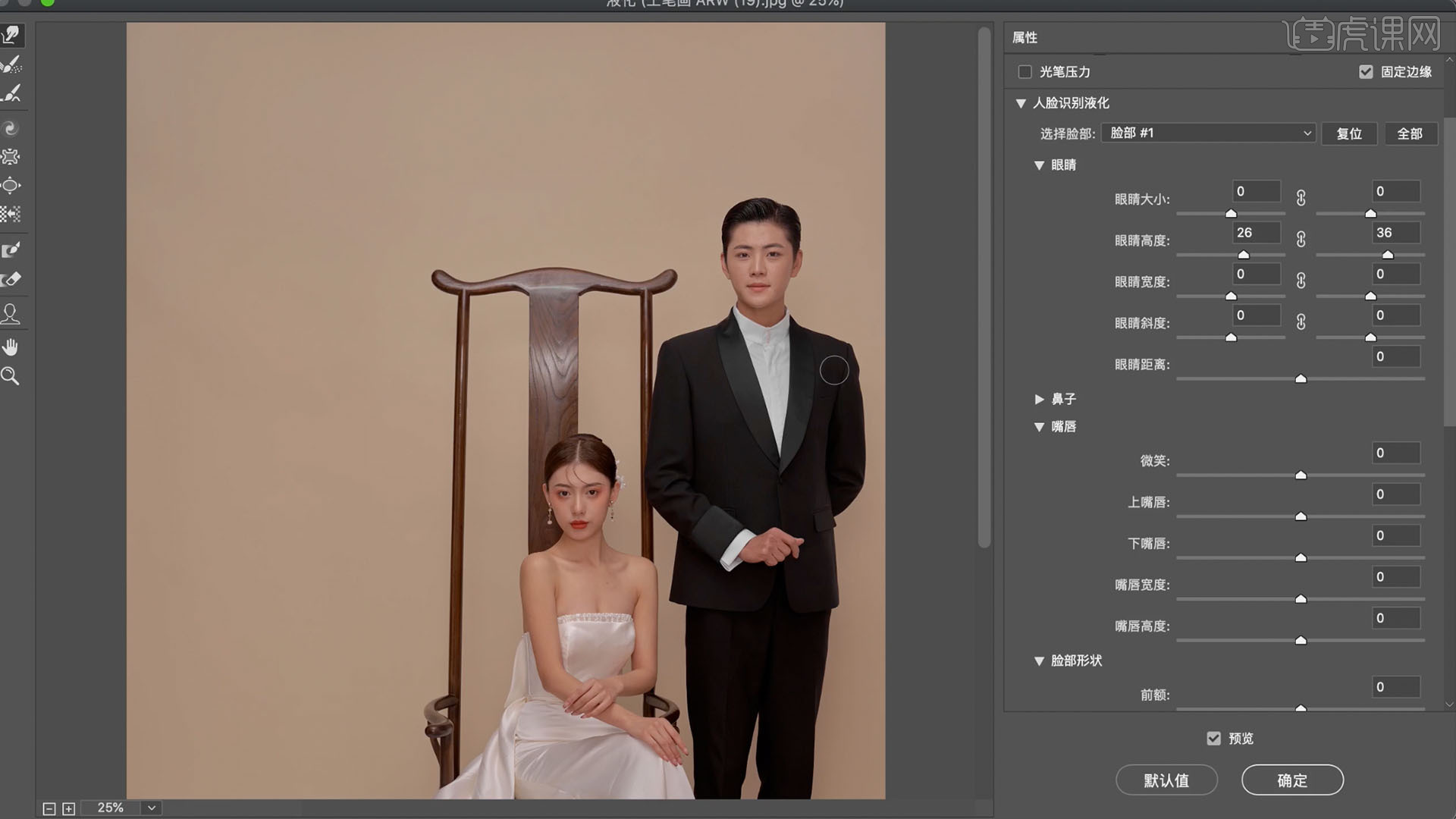
6.把皮肤上、脸上的瑕疵和痘痘修掉,脖纹也修掉,对女士皮肤建立【选区】,添加【曲线】拉一点亮度,【可选颜色】把它镶嵌进去,【红色】中黑色为-19,【黄色】中黄色为-9,黑色为-22,具体如图示。
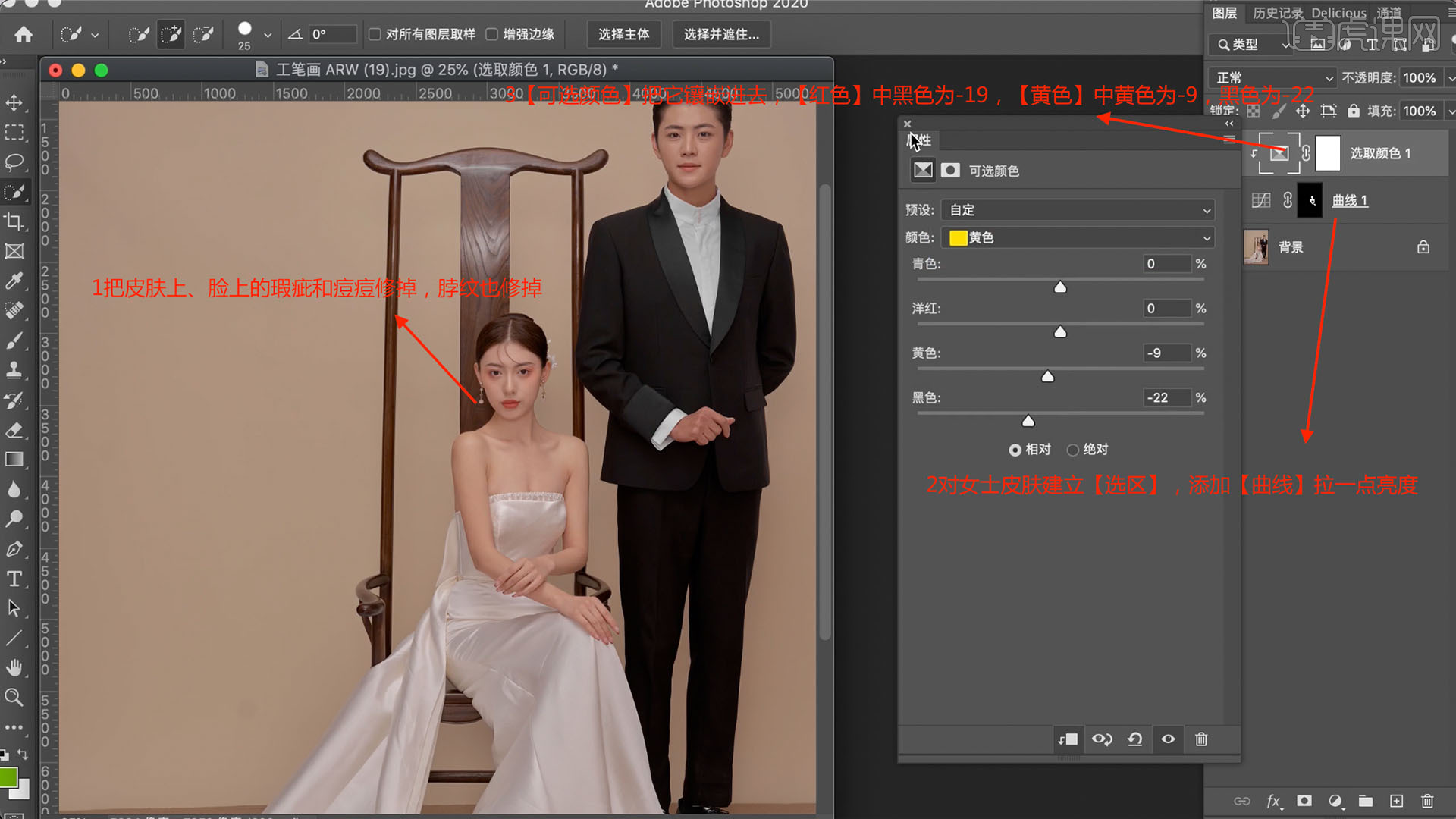
7.继续【可选颜色】把它镶嵌进去,【红色】中青色为17洋红为-5,反相擦一下女士的皮肤,对男士面部建立【选区】,建立【曲线】提一点亮度,对脖子建立【选区】建立【曲线】提一点亮度,具体如图示。
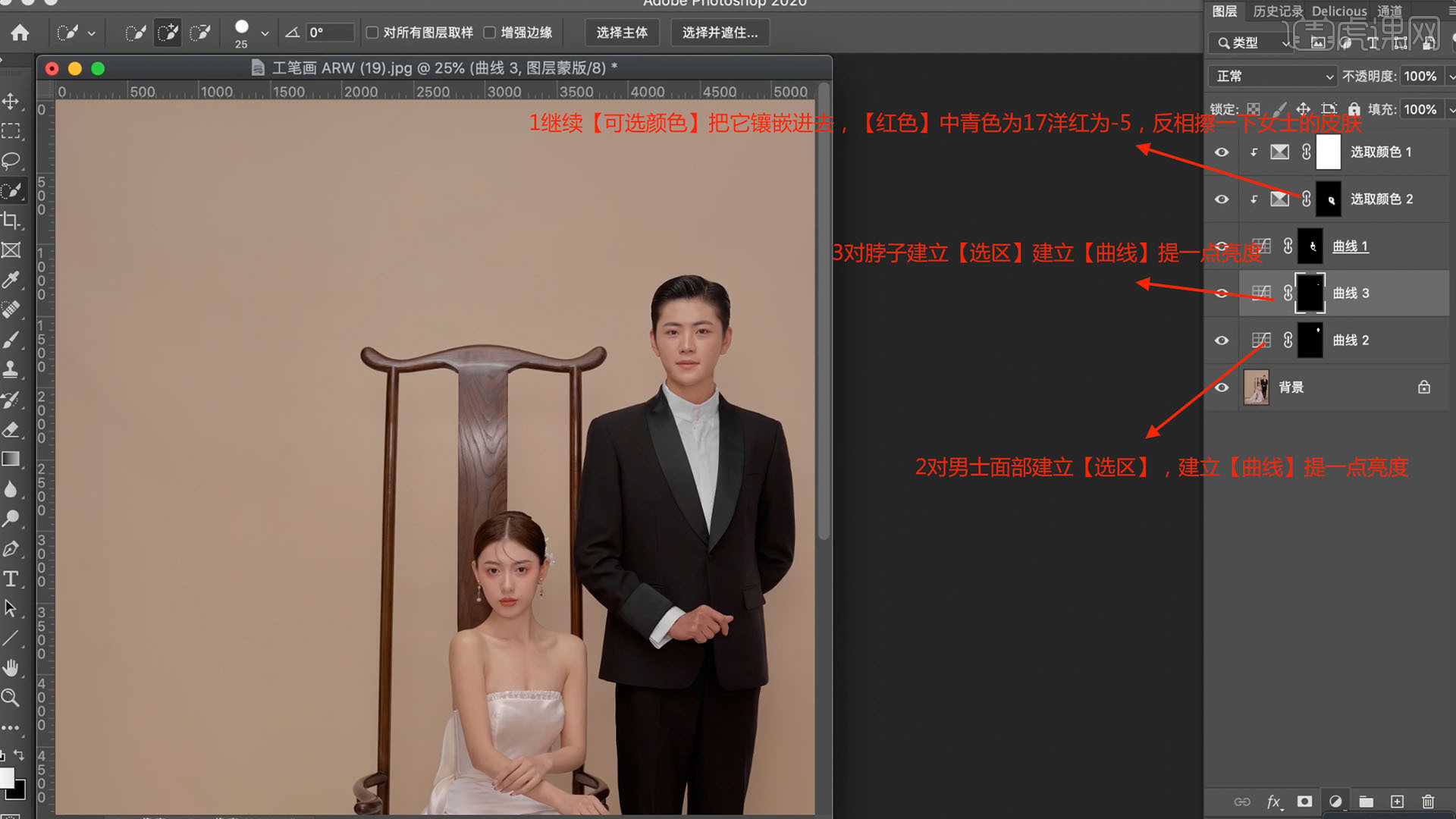
8.【可选颜色】镶嵌到男士脖子的选区,【红色】中青色为13洋红为-7黑色为-17,选择男士手部,建立【曲线】提一点亮,具体如图示。

9.把裙子选出来加一点【羽化】,复制出来,添加【色相饱和度】,【黄色】饱和度为-42,【红色】饱和度为-45,【绿色】饱和度为-21,【全图】饱和度为-25明度为6,具体如图示。

10.再次得到裙子【选区】,【盖印图层】把裙子【复制】出来,【删掉】盖印图层,得到裙子【选区】用画笔工具画一下纱,去一下裙子的褶皱,具体操作见老师视频演示。

11.对男士衣服建立【选区】羽化一下,【色相饱和度】吸取一下衣服颜色,【红色】中饱和度为-26明度为-61,【黄色】饱和度为-17明度为-19,具体如图示。
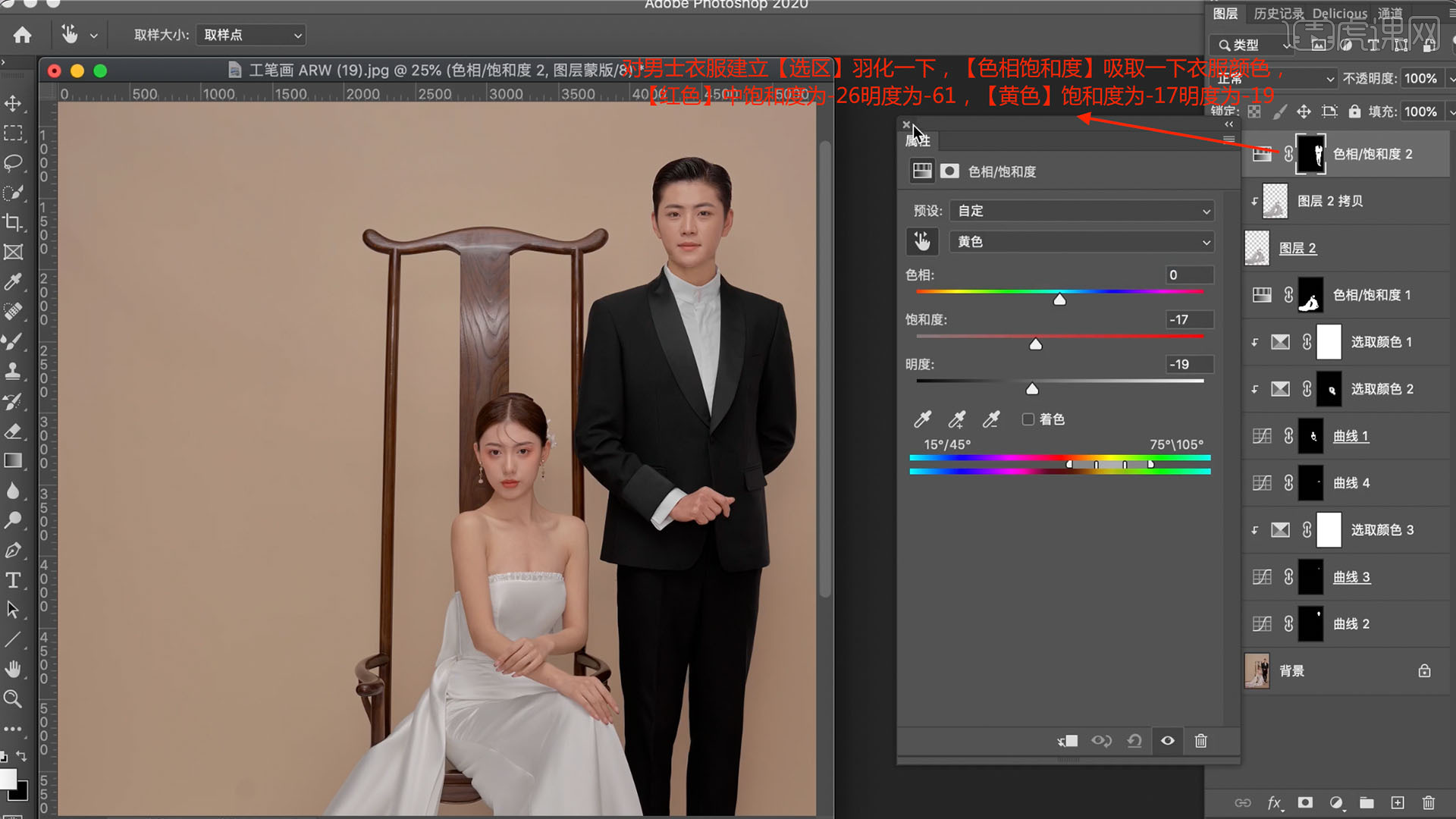
12.打开DR3,选择男士面部,对皮肤进行修饰,反相擦一下人物的皮肤,然后对皮肤做一下中性灰,把大面积的影调和谐一下,女士面部的高光,眼袋画一下,男士颧骨的高光,把眉毛压暗一点,具体操作见老师视频演示。
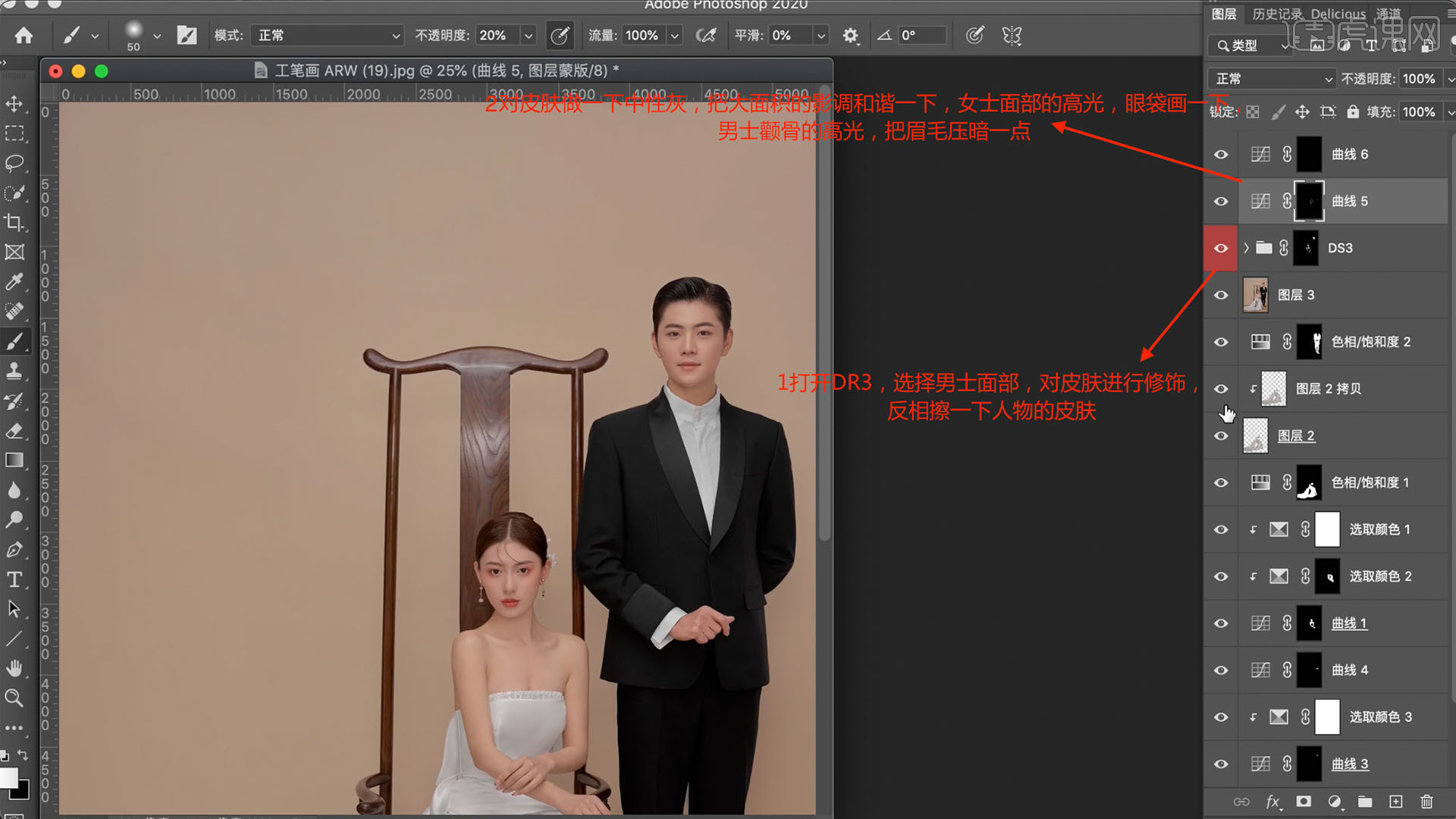
13.【可选颜色】【红色】中青色为36,反相擦一下男士发红的嘴唇,耳朵发红的部位,选择女士的脚,增加【曲线】提亮一点,镶嵌一个【可选颜色】红色中青色为20洋红为-11黑色为-24,具体如图示。

14.最后【可选颜色】,【红色】中青色为13洋红为-2,把前面修细节的图层建一个【图层组】,重命名为【细节调整】,具体如图示。

15.盖印图层,选择主体,包括人物和凳子,选的时候要仔细,可以手动选择,【羽化值】5先【复制】出来,把背景素材拉进来,素材里的栏杆缩一下,调整合适位置,具体操作见老师视频演示。

16.把地毯素材拉进图片,缩小到合适位置,建立【蒙版】把地毯上的黑边去掉,吸取背景的颜色,新建【图层】填充颜色,模式为【柔光】,不透明度72%,具体如图示。

17.在【细节调整】组里找到西服的选区,选择偏深灰的颜色填充进去,现在把纹理加进来,模式为【正片叠底】,不透明度20%,把剩下的花和小鸟的素材拉进来,具体如图示。
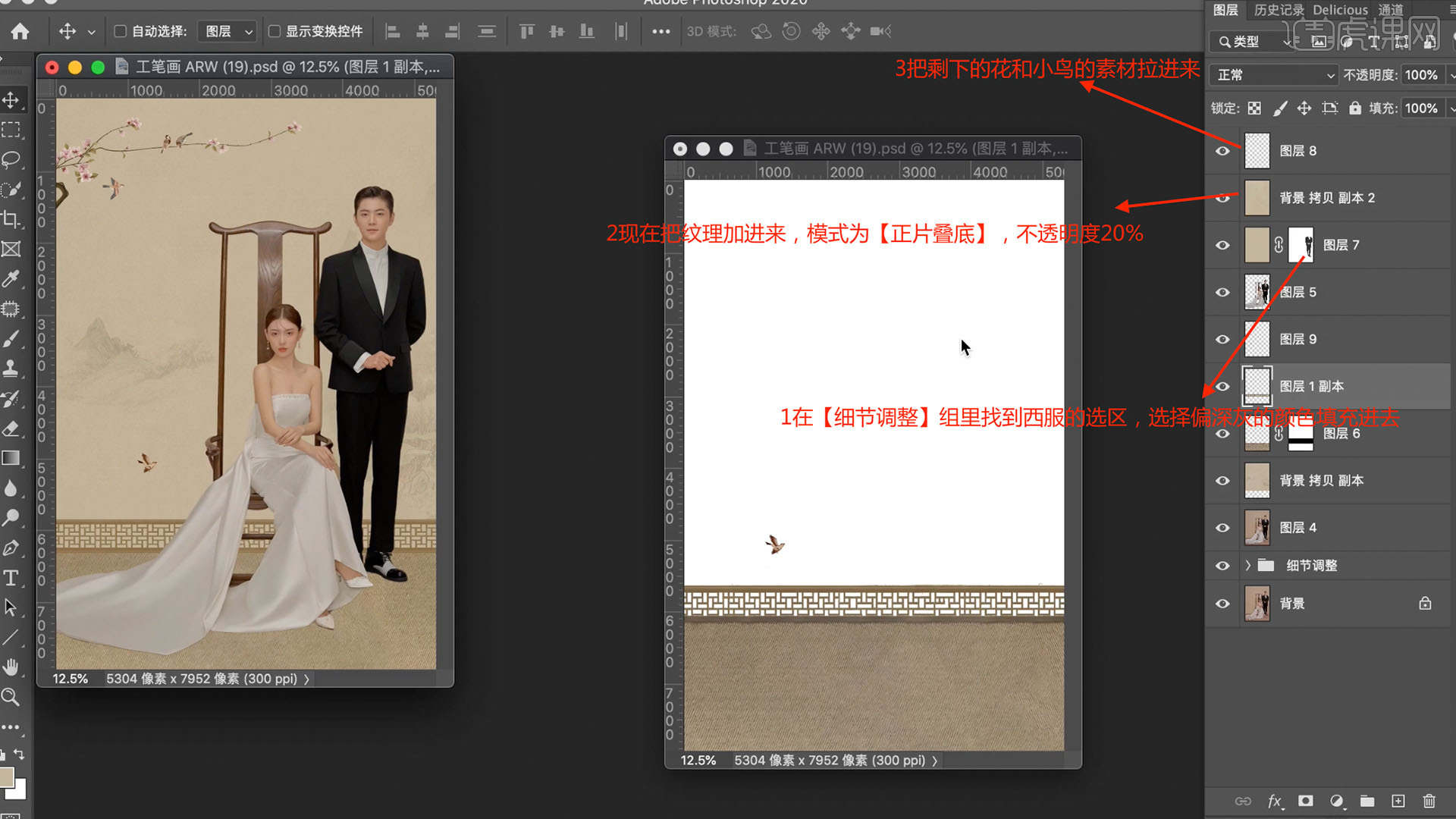
18.整体调色,人物这里拉个【曲线】,来一点明度上的对比,再用【可选颜色】【黄色】中黄色为-16黑色为-20,【红色】中青色为19黄色为5,具体如图示。

19.【色相饱和度】中【红色】明度为-65,【黄色】明度为-62,【反相】擦一下凳子,调整下凳子颜色,【复制】一层人物,选择【USM锐化】数量为33,【可选颜色】里面黄色再减一点,具体如图示。

20.最后新增【曲线】,【红色曲线】里面来一点青色,对地毯素材加一个【曲线】,稍微压点暗,地毯不透明度为77%,【色相饱和度】给它抽一点颜色,稍微发点红,具体如图示。
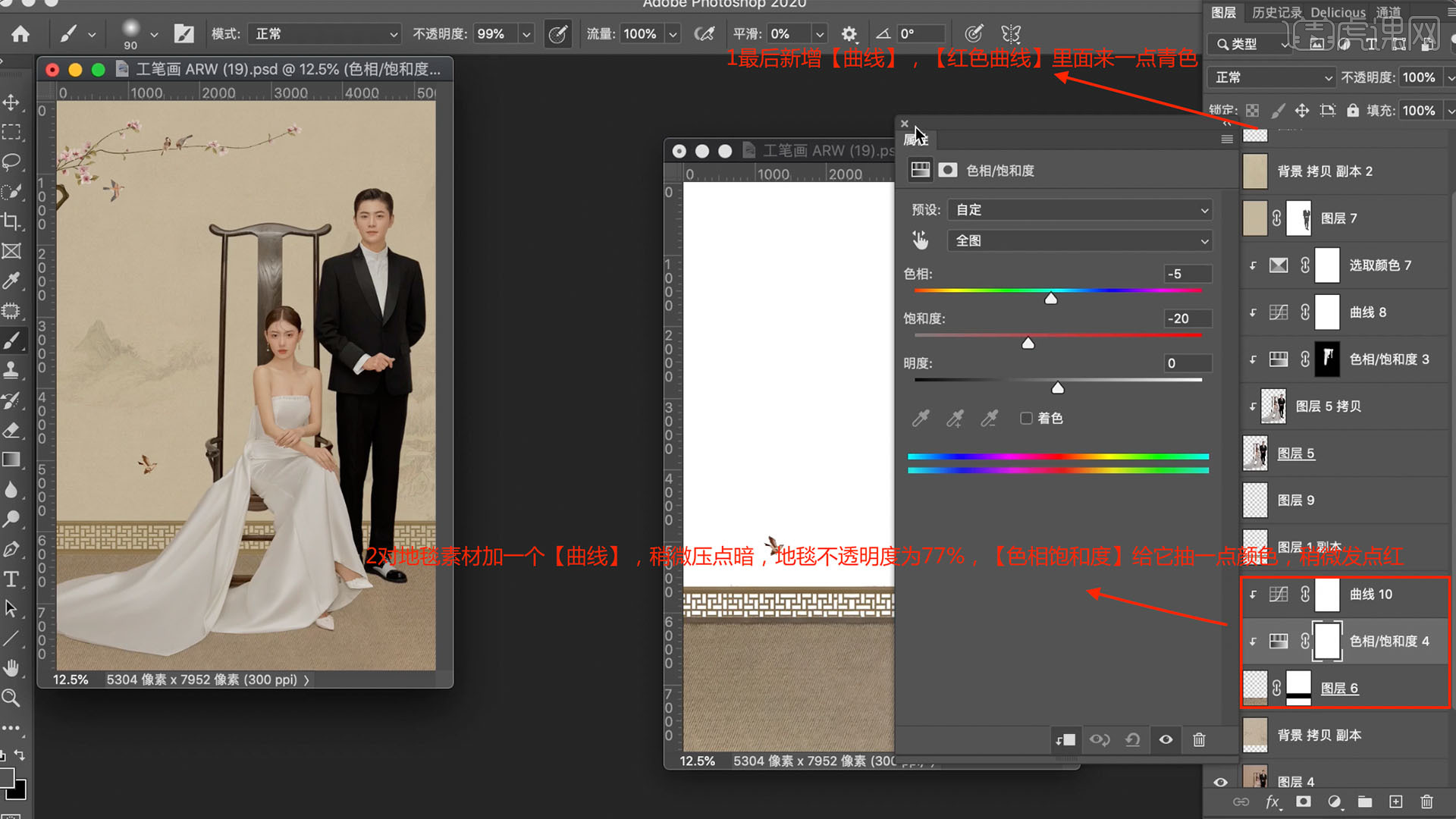
21.选择素材背景颜色【色相饱和度5】,【全图】色相为-2饱和度为-13,最上面增加【色相饱和度】【红色】饱和度为-9,【曲线9】再压一点青色,【色阶】稍微再压暗一点点,具体如图示。

22.新建一个【双曲线】,擦一下头发的光影,压一下眼睛和眉毛的颜色,【色相饱和度】选择腮红位置的颜色,【色相】为-10,【反相】擦一下腮红和口红的位置,选择男士面部【色阶】压暗一点,具体如图示。

23.回顾所讲解到的知识点进行总结,难重点同学们可以在下方评论区进行留言,老师会根据你们的问题进行回复。

24.视频学百遍,不如上手练一练!你学会了吗?

以上就是PS-婚纱工笔画案例详解图文教程的全部内容了,你也可以点击下方的视频教程链接查看本节课的视频教程内容,虎课网每天可以免费学一课,千万不要错过哦!















